Nová aplikace fotoaparátu Pixel 4 zavádí několik změn v rozhraní a z velké části je stále velmi jednoduché používat. Existuje však několik pokročilých funkcí a režimů, jako jsou posuvníky dvojité expozice, které zlepšují možnosti fotografování. Jakmile budete vědět, co tyto posuvníky umí, mohou posunout vaši fotografii na další úroveň.
Jak používat posuvníky dvojité expozice na Pixelu 4
První věc je první: jak zobrazit posuvníky, abyste je mohli používat. Neexistuje způsob, jak neustále zobrazovat posuvníky expozice na rozhraní fotoaparátu, ale jsou k dispozici, kdykoli klepnete kamkoli do hledáčku. Posuvníky se zobrazí na několik sekund a zůstanou déle, pokud provedete jakékoli úpravy posuvníku.
Hraní s posuvníky trvá jen několik minut, abyste viděli, jak mohou změnit fotografii.
Abyste mohli efektivně používat posuvníky duální expozice, musíte pochopit některé základní fotografické principy. Levý (nebo horní, na výšku) posuvník je celkový posuvník jasu a pravý (nebo spodní) posuvník je posuvník stínů. Většina lidí pochopí, co změna jasu znamená — upraví citlivost fotoaparátu na světlo, zesvětlí nebo ztmaví celý snímek o nastavenou hodnotu. Úprava stínů je o něco jemnější – tím se upravuje jas
pouze tmavé části rámu, což má mnohem jemnější efekt, protože ponechává zbývající bílé a barvy nedotčené.Pokud zaberete několik minut na pohyb jezdců a namíříte-li na statický objekt, rychle vás seznámí s jejich schopnostmi. Posunutím doleva (nebo nahoru na výšku) zvýšíte jas a posunutím doprava (nebo dolů) snížíte jas.
Když má scéna, kterou fotografujete, relativně konzistentní množství světla v celém záběru, někdy stačí upravit celkový jas, abyste získali požadovaný vzhled celé scény. Nicméně v případech, kdy máte scénu smíšeného osvětlení, nebo se snažíte zdůraznit tmavé resp konkrétně ve světlých částech může být posuvník stínů užitečnější – a jeho účinek je obvykle větší jemný.
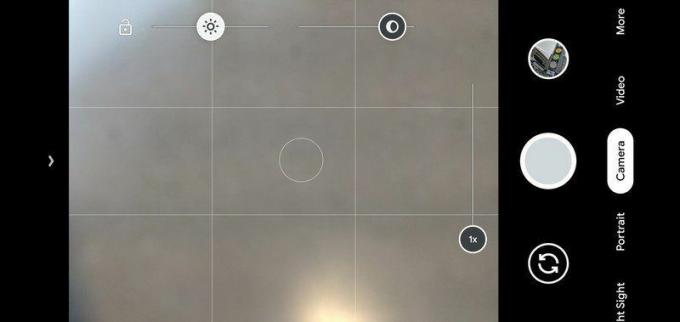
Zámek AF/AE vás ušetří frustrace automatického zaostřování a otevírá možnosti pro skvělé snímky.
Všimnete si, že klepnutím na hledáček fotoaparát zaostří také na tento bod (což je pravděpodobně hlavní funkce klepání), takže to nezapomeňte mít na paměti, když klepáním zobrazíte posuvníky. Pokud po úpravách posuvníku klepnete kamkoli jinam pro opětovné zaostření, posuvníky se vrátí do výchozí polohy.
Pokud si dáváte čas na kompozici a expozici konkrétního záběru, skutečnost, že se posuvníky zaostření a expozice nakonec upraví a zmizí, bude frustrující. Google na to myslel a nabízí režim „uzamčení“ AF/AE – jakmile nastavíte ohniskovou vzdálenost, klepnutím na ikonu zámku vedle posuvníku jasu tuto ohniskovou vzdálenost uzamknete. S uzamčeným AF/AE fotoaparát nebude automaticky zaostřovat, když se pohybujete, a následně bude mít oba posuvníky expozice nastavené, ať jste je nechali.
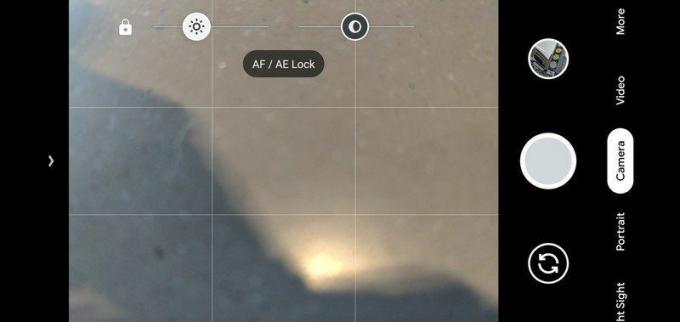
Pochopení jednoho tlačítka a dvou posuvníků může znamenat rozdíl v mnoha různých situacích fotografování.
Zámek automatického ostření můžete použít například k pořizování selektivně rozmazaných snímků nebo jen zabránit fotoaparátu v provádění úprav, když se v záběru něco pohne nebo se vaše ruce pohnou. S uzamčeným automatickým zaostřováním můžete stále provádět změny na posuvníku expozice a nezmění se, kde máte zaostřeno nastavit — jediná věc, která odstraní zámek, je klepnutí někde jinde v hledáčku nebo klepnutí na ikonu zámku.
Posuvníky expozice jsou k dispozici také při nahrávání videa a v tomto režimu můžete ještě pravděpodobněji použít zámek AF/AE, když se vy nebo váš objekt pohybujete. I když neprovádíte žádné úpravy expozice za chodu, je velmi užitečné zabránit fotoaparátu v hledání zaostření.
Ať už použijete posuvníky, zámek nebo obojí, vaše fotky a videa z Pixelu 4 se zlepší, protože budete vědět, jak fungují a kdy je použít.
